
Joseph Goodman
0
5122
411
Ažurirala Tina Sieber 28. veljače 2017.
OneNote je jedna od Microsoftovih najcjenjenijih aplikacija. Jedini vodič za OneNote koji će vam ikada trebati jedini vodič za OneNote Trebat će vam ikada OneNote je moćna aplikacija za bilježenje. Ima platformu i dobro je integriran u Microsoft Office. Pročitajte ovaj vodič kako biste postali OneNote pro! , Ne samo da možete bilježiti bilješke ili držati popise, možete to koristiti i stilusom, pretvarati rukom pisane bilješke u tekst ili organizirati kolekciju recepata. OneNote je dostupan na gotovo svim platformama, što ovu smiješno korisnu aplikaciju čini još relevantnijom.
Iako je OneNote dostupan s dobrom funkcionalnošću na mobilnim uređajima, savjeti u nastavku uglavnom su namijenjeni pokretanju OneNotea na Windows i macOS.
1. Upravljanje popisom za kupovinu
Jeste li ikada stigli u supermarket i otkrili da ste zaboravili što ste pošli? Čak i na papirnom popisu, stvari je lako zaboraviti ako nemate olovku kojom biste ih mogli označiti.
Danas svoj popis za kupovinu možete zadržati na telefonu. Ako koristite OneNote, možete ga ažurirati na radnoj površini i sinkronizirati ga s telefonom prije nego što krenete van. Srećom, OneNote je dostupan za Android, iOS i Windows 10 Mobile.
Jednostavno izradite popis na jednom uređaju, odaberite stavke, desnom tipkom miša i odaberite Označite kao učiniti dodati potvrdne okvire. Dok kupujete, označite stavke dok idete - i pazite na svoje značajne druge lukavo dodavanje 12 boca vina na popis!
2. Upravljanje receptima u OneNoteu
Ako ste pomalo jela, onda bi vas moglo zanimati koliko je jednostavno upravljati receptima u OneNoteu.
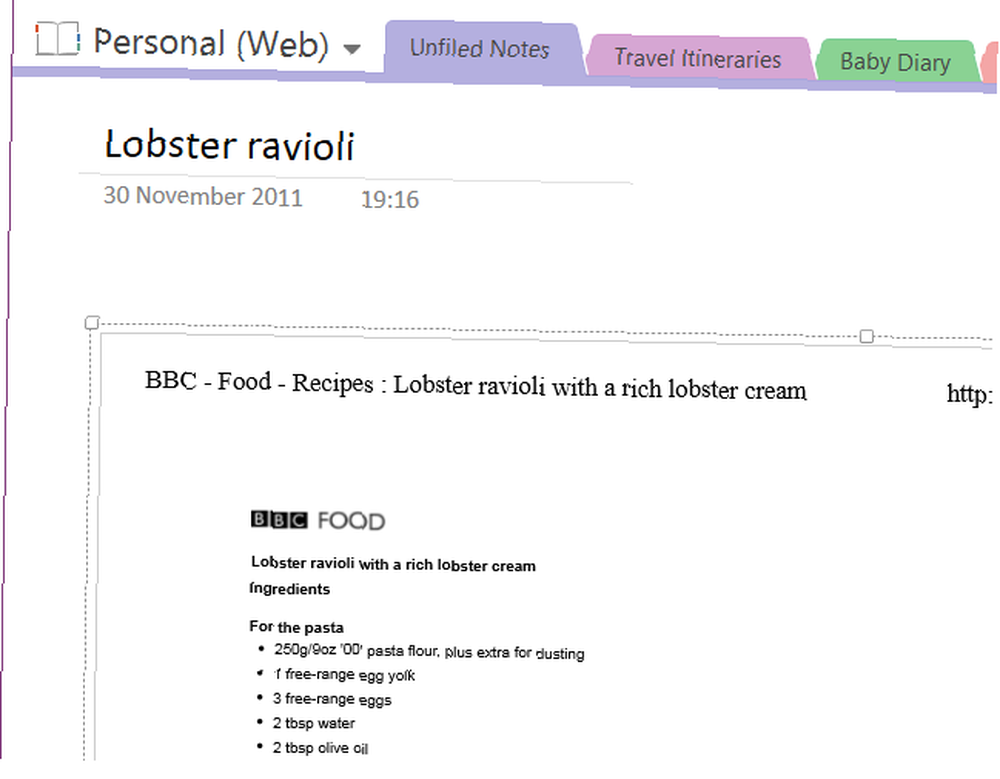
Tomu možete pristupiti na različite načine. Započnite stvaranjem novog odjeljka u bilježnici i označavanjem “Recepti”. Možete upotrijebiti kameru na svom mobilnom uređaju za snimanje recepata u knjigama i časopisima ili korištenje otisak funkcija u vašem pregledniku (odabirom OneNotea kao pisača) za dodavanje recepata ovom novom odjeljku, organiziranje na pojedinačne stranice za svaki recept ili možda svaku vrstu obroka.
Za one koji koriste uređaj koji prepoznaje rukopis, možete upotrijebiti prst ili olovku kako biste zabilježili recept dok kuhate - možda je mjerenje otisnuto pogrešno ili morate izvršiti podešavanje temperature za svoju ventilacijsku pećnicu!
Imajte na umu da možete koristiti prilagođene oznake. 7 Malo poznatih značajki OneNote koje će vam se svidjeti 7 Malo poznatih značajki OneNote koje će vam se svidjeti OneNote je 100% besplatan i prepun naprednih značajki. Provjerimo neke od onih koje ste možda propustili. Ako još ne upotrebljavate OneNote, možda će vas to osvojiti. kako biste dalje organizirali prikupljanje recepata.
3. OneNote kao vaš News Reader
Nevjerojatan način korištenja OneNote-a je usvojiti ga kao proširenje aplikacije za čitanje vijesti. Zvuči prilično malo vjerovatno, ali omogućeno je zahvaljujući IFTTT-u koji je nedavno pokrenuo OneNote kanal. Dostupno je više različitih integracija koje omogućuju mnoge recepte, a mislimo da je to jedna od najboljih.
Recept koristi Feedly i omogućuje vam postavljanje postova koje ste uživali u aplikaciji za čitanje vijesti i postavljanje kao omiljeno u OneNoteu. Ovo je posebno korisno jer vam štedi da ih morate pratiti i pronaći kasnije, a naravno da će OneNote sinkronizirati sadržaj na svim uređajima, što olakšava pronalaženje.
Upotrijebite ovaj gumb za početak:
Ryan je prethodno pisao o još jednom receptu OneNote za IFTTT 5 načina da se produktivno postigne s Microsoft OneNote 5 načina da se produktivno postigne s Microsoft OneNote Osjećate li potrebu za izvanmrežnim organizacijskim alatom koji također postoji na webu? Iznenađujuće, Microsoft je došao do savršenog rješenja - OneNote. što radi s Redditom.
4. Koristite ga kao svoj Media Player
Nemate vremena za postavljanje popisa za reprodukciju u iTunes, Xbox Music ili bilo kojem MP3 uređaju koji ste odabrali? Zašto jednostavno ne svirate svoje omiljene melodije putem OneNote stranice?

Ovo je osobito korisno ako radite u OneNoteu, možda na dugoj zbirci bilješki. Sve što trebate učiniti za to je pronaći dotične MP3 datoteke pregledavanjem Windows Explorera i povucite ih na svoju OneNote stranicu. Odatle ih složite tako da vam ne stoje na putu i kliknite reprodukciju da biste započeli slušanje.
Imajte na umu da će MP3 datoteke postati dio dokumenta dok radite, a ako koristite OneDrive, oni će se također sinkronizirati s oblakom, tako da ćete možda htjeti izbjeći nerealno veliku veličinu datoteke uklanjanjem zapisa iz OneNotea kada ste učinjeno sa stranicom.
5. Snimanje demo vrpce
Ovo je varijacija korištenja OneNote-a za intervjuiranje. Ako ste glazbenik ili kantautor, a želite jednostavan način snimanja pjesama i zadržati svu glazbu, note, izmjene akorda i tekstove na istom zaslonu, OneNote je zaista dobar način za to - i omogućuje vam snimanje na isto vrijeme!
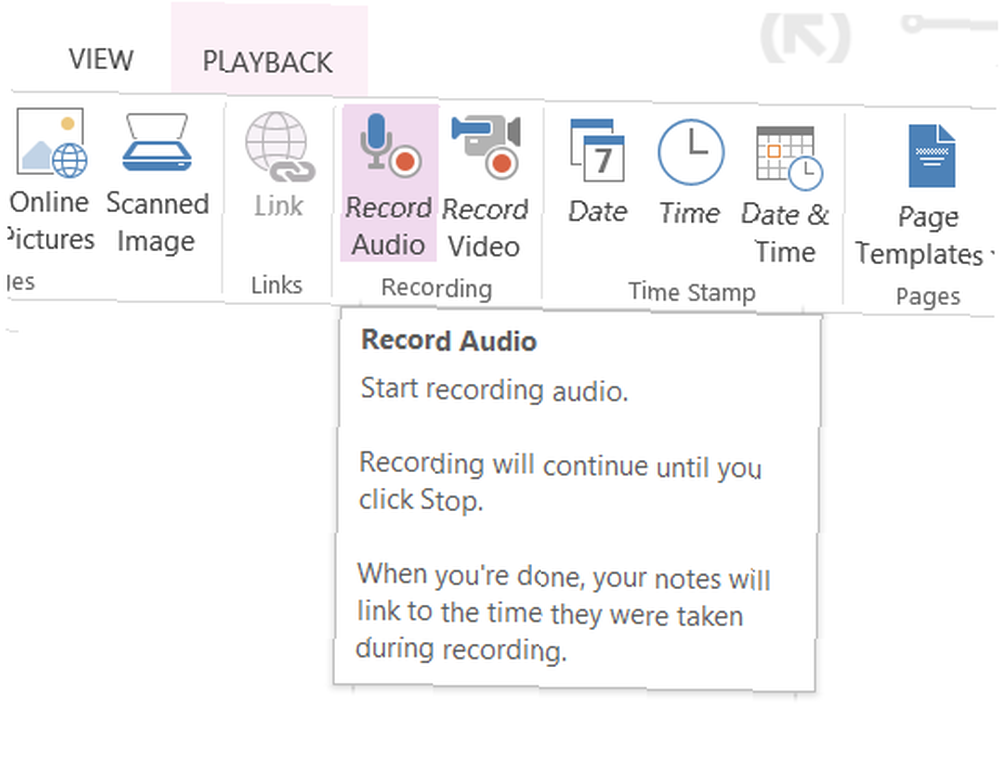
Nakon što steknete sve što je potrebno za snimanje demo zapisa, upotrijebite Umetanje> Snimanje zvuka za snimanje pjesme. Očito to nije namijenjeno demonstracijama namijenjenim diskografskim kućama ili radio postajama, već onima koje biste proizveli za dijeljenje s prijateljima iz grupe i suradnicima, ili kao referentnu točku za daljnji razvoj vašeg zapisa.
6. Upravljajte intervjuom s tekstom u govor
Pisci (ili istraživači) koji koriste aplikaciju za snimanje aplikacije su obavezni, a u kombinaciji s prisutnošću teksta na stranici, lako možete pretvoriti svoje računalo OneNote s računalom ili Windows tablet u uređaj koji će snimati pitanja dok ih postavljate!
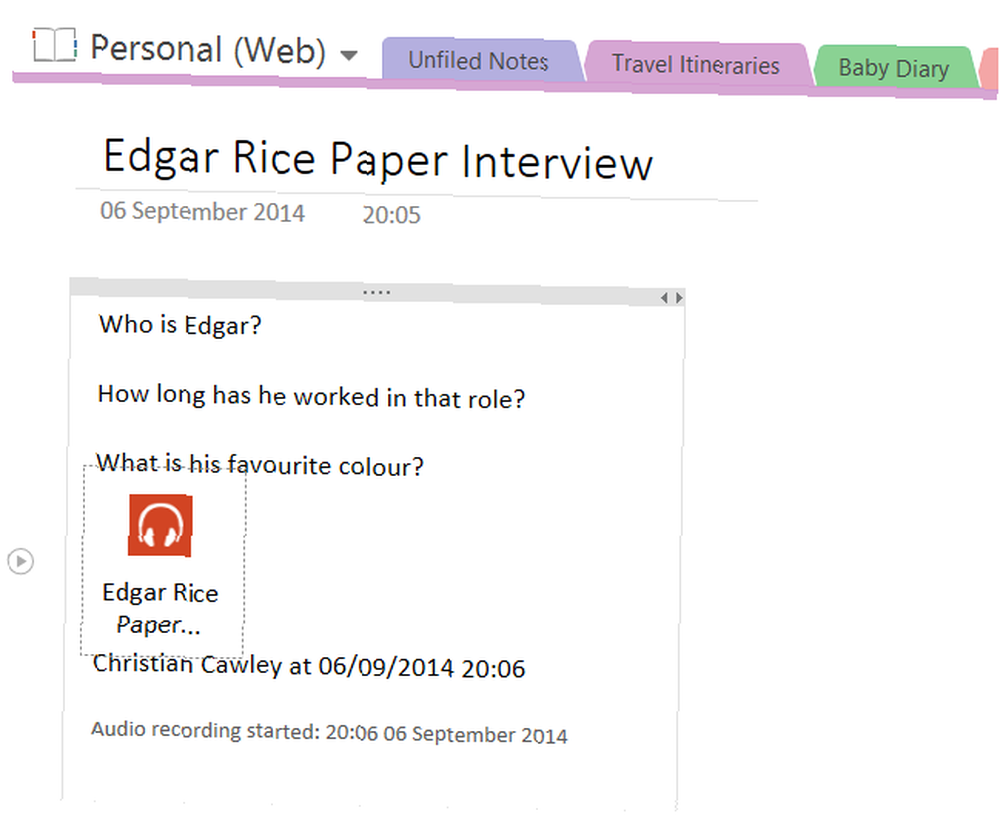
Pripremite intervju za korištenje pitanja OneNote za pisanje pitanja. Kada započinje razgovor, koristite Umetanje> Snimanje zvuka (ili Snimite video) za početak snimanja rasprave. Prepisivanje intervjua bit će tada mnogo jednostavnije jer možete jednostavno pritisnuti igru i zaustaviti dijalog dok idete. Možete čak koristiti i alat za prepoznavanje govora u sustavu Windows za prepis intervjua u trenutku dok traje!
7. OCR: Pretvaranje slika u tekst
Još jedna od vrhunskih funkcija OneNote ugrađena je OCR, optičko prepoznavanje znakova. To znači da se slike (možda snimljene korištenjem vašeg Windows Phone-a Kako ići bez papira sa Windows Phone 8 Kako se papira bez papira sa Windows Phone 8 Da li se vaše police urušavaju pod težinom spakiranih mapa i čini se da se papir svugdje materijalizira? je digitalizacija.) skeniraju se, a tekst na slici snima i pretvara u tekst koji možete urediti u OneNoteu. Koje bi aplikacije mogle biti za to?
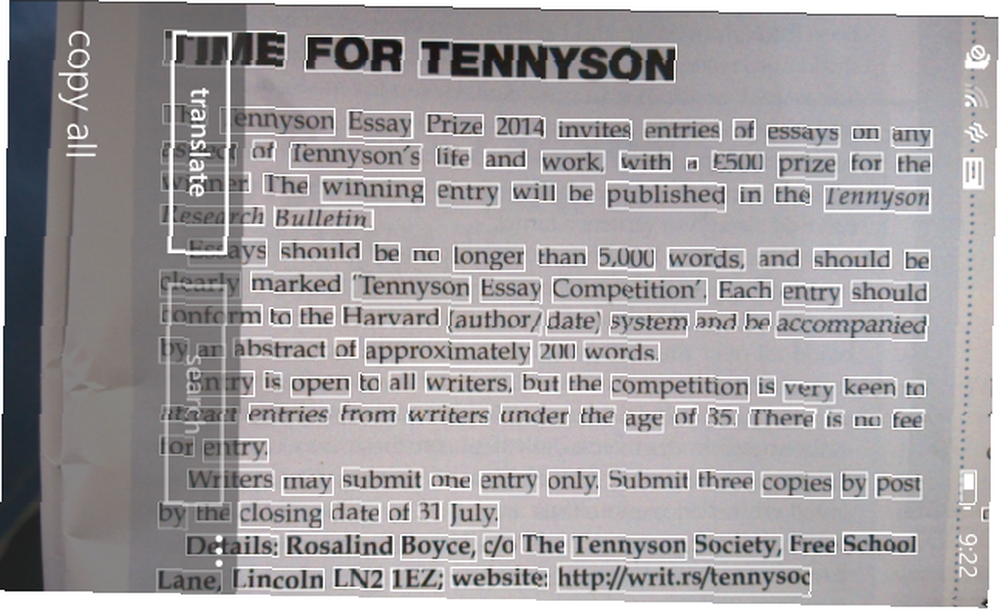
Slijedom gornjeg prijedloga, možda želite brzo prepisati sadržaj povijesnog dokumenta kako biste ga mogli podijeliti s drugima koji istražuju slične zapise. Alternativno, OCR možete koristiti kao brzi alat za bilješke - posebno je koristan za pisce koji su zadržali isječke iz tiska o određenim temama.
8. Skeniranje i upravljanje primicima
OCR se također može pokazati korisnim za upravljanje skeniranim primanjima. Sve što dodate u OneNote učini se pretraživanjem, što znači da biste trebali moći lako pronaći bilo koji račun jednostavno unošenjem datuma, imena artikla ili trgovine ili vrijednosti potrošnje..
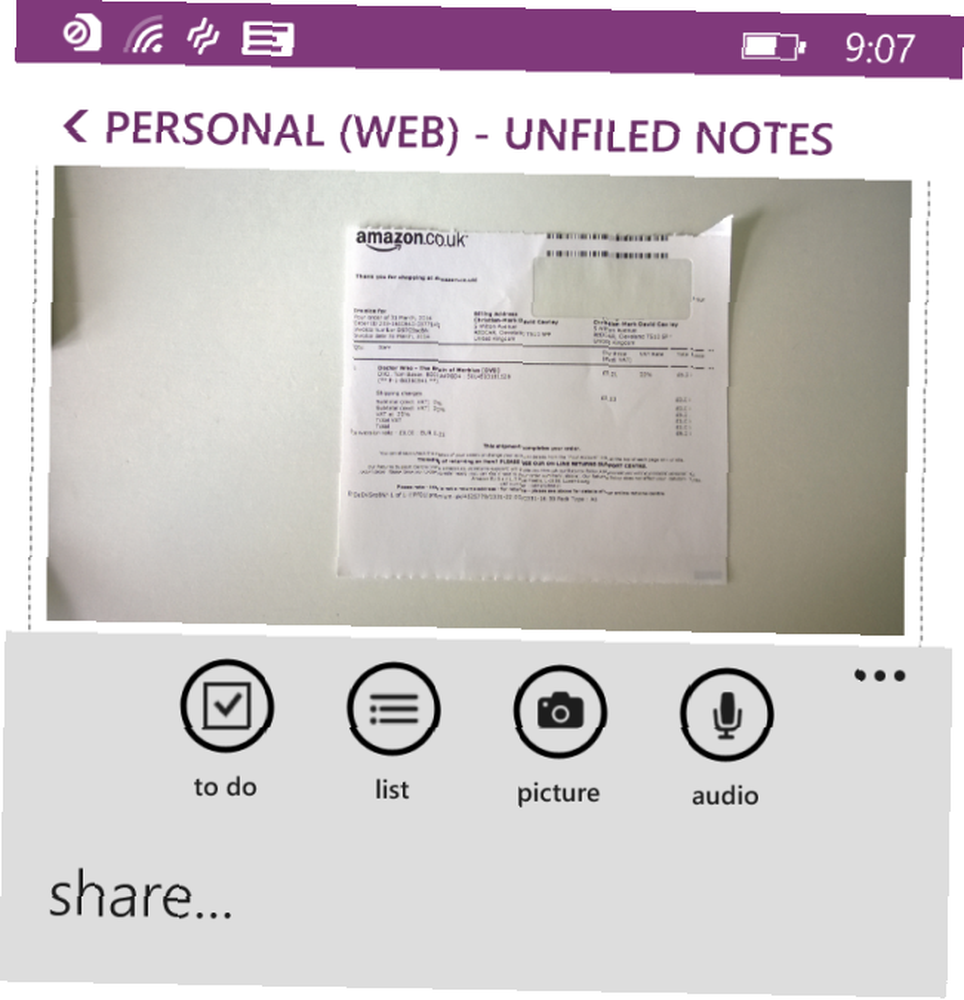
Ako imate dobar razlog za prikupljanje primitaka (možda za potraživanja troškova), ova vam funkcija može pomoći da uštedite puno vremena u potrazi za troškovima koje želite potražiti od svog poslodavca. Planirate pokušati ovo? Dobro je pokrenuti novi odjeljak, posebno za primanja, i grupirati ih po mjesecima na stranicu.
9. Ilustrirajte svoje obiteljsko stablo
Bez obzira jeste li zgodni u korištenju miša ili imate uređaj sa zaslonom osjetljivim na dodir s preciznim olovkom, velika je uporaba za OneNote planiranje stvari - posebno, grana obiteljskog stabla. Možda učite o svom obiteljskom stablu prvi put ili ste iskusni istraživač na ovom polju, ali uvijek je dobro imati nešto što možete zapisati i odmah podijeliti.
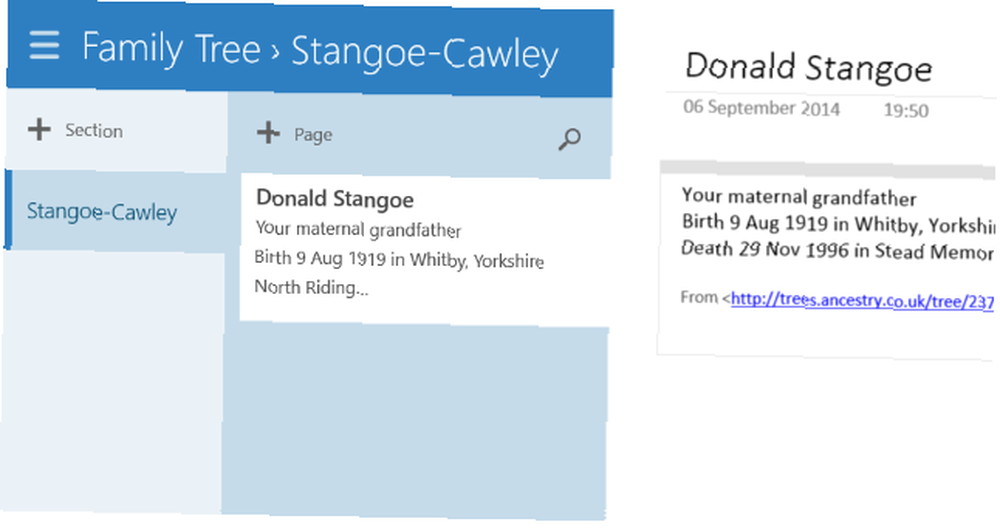
Sposobnost OneNotea da uzima bilješke i ilustracije čini odličnom opcijom za sve koji žele stvoriti brzi obris predaka. No možete također ići dalje, posvećene pojedinačne stranice svakom pojedincu u vašem stablu, gdje možete dodavati bilješke i slike jer se otkrivaju činjenice.
10. Stvorite Instagram foto-magazin pomoću IFTTT-a
Brzo pregledavanje kanala IFTTT OneNote (vidi gore) otkrit će mnogo korisnih automatizacija, ali jedna od najučinkovitijih je kreiranje foto časopisa pomoću slika prenesenih na vaš OneNote račun. Svaki put kada stvorite novu fotografiju na Instagramu, ona se sinkronizira s vašom prijenosnom snagom OneNote, što vam omogućava da stvorite zapis svojih slika u pristupačnijem obliku koji može pregledavati.
Mogućnosti su ovdje velike: prijenosno računalo možete pretvoriti u Word ili PDF format (koristeći Datoteka> Izvezi), a zatim knjigu tiskajte pomoću POD rješenja poput Lulu ili CreateSpace.
Da biste to učinili, upotrijebite donji recept IFTTT Photo Journal:
Svoje Instagram fotografije pošaljite OneNoteu
Imate li jedinstvene uporabe za OneNote?
Dali smo vam zbirku vrlo neobičnih namjena za Microsoft OneNote, od njihove upotrebe kao čitača vijesti do upravljanja receptima, intervjuima i primanjima. Dodana dimenzija IFTTT integracije donosi puno više za stol.
Imajte na umu da korištenjem OneNotea s Trello 6 načina da zajedno koristite Trello i OneNote za bolju produktivnost 6 načina da zajedno koristite Trello i OneNote za bolju produktivnost Želite li drugačiji način organiziranja svojih podataka? Isprobajte ove jedinstvene načine da Trello i Microsoft OneNote rade zajedno. pruža vam još produktivnije načine rada.












